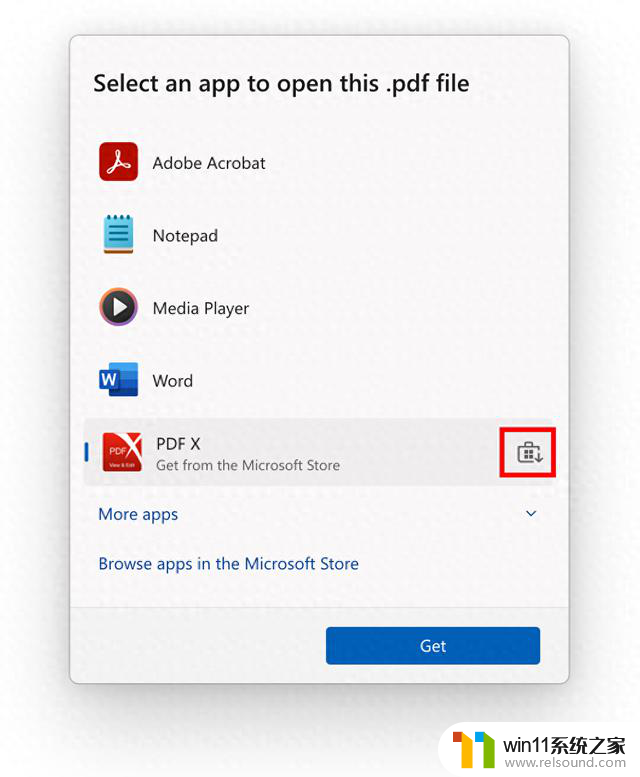win10电脑图片查看方式默认怎么改 Win10系统修改文件默认打开方式的步骤
更新时间:2024-06-13 18:18:46作者:relsound
Win10系统中,查看电脑图片的默认方式可能会因为个人习惯或其他原因需要进行修改,在Win10系统中修改文件默认打开方式的步骤并不复杂,只需按照一定的操作流程进行调整即可。通过简单的设置,我们可以轻松地更改图片的查看方式,让我们的电脑使用体验更加个性化和便捷。接下来让我们一起来了解具体的修改步骤吧!
具体方法:
1.点击桌面任务栏的Windows按钮,点击设置(小齿轮)
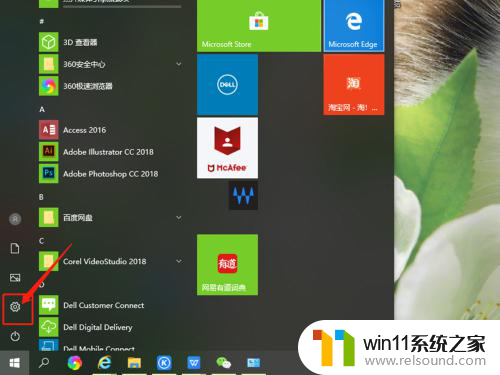
2.进入设置界面,找到应用,点击打开。
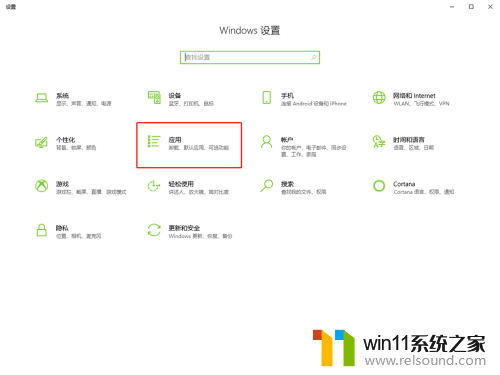
3.在面板左边列表中找到默认应用,点击打开。
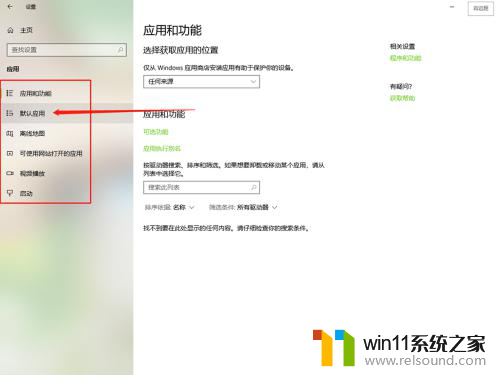
4.在默认应用中可以看到电脑默认的打开不同文件的方式。
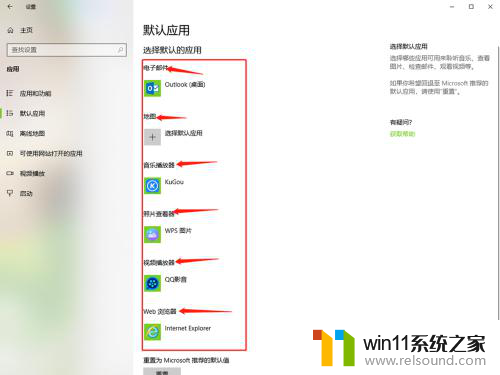
5.点击其中的一个,选择要修改的打开方式单击。
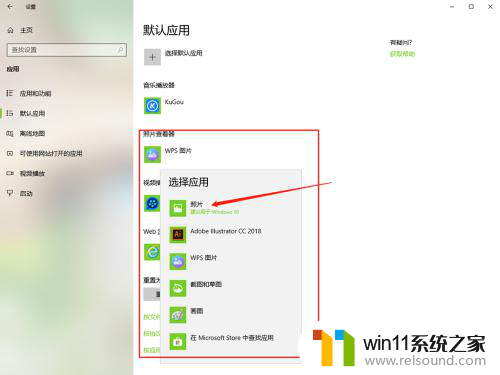
6.然后默认打开方式就修改好了,直接关闭窗口就行了。
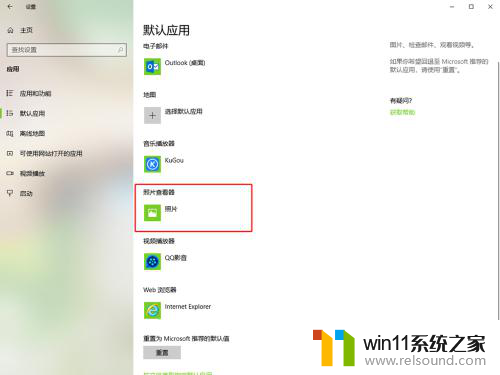
以上是关于如何更改win10电脑的默认图片查看方式的全部内容,如果你遇到了这种情况,不妨尝试一下小编提供的方法来解决,希望对大家有所帮助。